Video > Utilizzo del pannello di controllo
Utilizzo del pannello di controllo
Il pannello di controllo a schermo consente di eseguire varie operazioni. Il pannello di controllo può essere visualizzato o nascosto premendo il tasto  .
.
Di seguito è disponibile una definizione delle icone visualizzate in questa pagina:
 |
Video registrato su un Blu-ray Disc (BD) di sola lettura |
|---|---|
 |
Video registrato su un BD riscrivibile |
 |
Video registrato nel formato AVCHD |
 |
|
 |
Video registrato in modalità VR su DVD-R/DVD-RW |
 |
File video salvati nella memoria di sistema |
 |
File video salvati su supporti di memorizzazione* |
| * |
Con alcuni modelli, per utilizzare supporti di memorizzazione e necessario disporre di un adattatore USB appropriato (non in dotazione). |
|---|
Avviso
Alcuni contenuti potrebbero essere associati a condizioni di riproduzione predefinite dallo sviluppatore dei contenuti. In questi casi, è possibile che alcune voci del pannello di controllo non siano disponibili.
Icone rosse/verdi/gialle/blu


Eseguono le operazioni corrispondenti all'icona. Le funzioni assegnate all'icona variano in base al contenuto.
Su/Giù/Sinistra/Destra

Invio

Tastierino numerico

Menu a comparsa


Visualizza il menu a comparsa.
Menu

Menu principale




Visualizza il menu principale.
Ritorna




Torna a un punto specifico del video.
Ricerca delle scene



Utilizzare questa funzione per visualizzare le immagini in miniatura create a determinati intervalli. Selezionare un'immagine in miniatura per avviare la riproduzione del video da quella specifica scena.
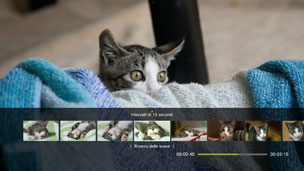
1. |
Utilizzare il tasto |
|---|
2. |
Utilizzare il tasto |
|---|
Note
- È possibile selezionare l'opzione [Capitolo] solo per i contenuti video che includono le informazioni sul capitolo.
- La funzione di ricerca delle scene non può essere utilizzata per i contenuti video di durata inferiore ad un minuto.
- La funzione di ricerca delle scene non può essere utilizzata per alcuni altri tipi di contenuto video.
- Quando si seleziona un'immagine in miniatura, viene riprodotta un'anteprima della scena per circa 15 secondi.
Vai a








Riproduce a partire da un capitolo o tempo specificato.
| Titolo X | Specifica il numero del titolo. |
|---|---|
| Capitolo X | Specifica il numero del capitolo. |
| XX:XX / XX:XX:XX | Specifica il tempo. |
Nota
A seconda del file video, potrebbe non essere possibile utilizzare  (Vai a).
(Vai a).
Opzioni di angolo



Selezionare uno degli angoli di visualizzazione disponibili per il contenuto registrato con angoli multipli.
Opzioni dell'audio








Selezionare una delle opzioni dell'audio disponibili per il contenuto registrato con piste audio multiple.
Opzioni dei sottotitoli








Selezionare una delle opzioni dei sottotitoli disponibili per il contenuto registrato con lingue multiple per i sottotitoli. I sottotitoli possono essere selezionati se il contenuto supporta i sottotitoli.
Note
- Per visualizzare i sottotitoli, è necessario aprire
 (Impostazioni) >
(Impostazioni) >  (Impostazioni video) > [Sottotitoli] e impostarli su [Attiva].
(Impostazioni video) > [Sottotitoli] e impostarli su [Attiva]. - L'impostazione dei sottotitoli è disponibile solo per i sistemi PS3™ venduti in Nord America.
Opzioni dello stile dei sottotitoli


Selezionare una delle opzioni di visualizzazione disponibili per il contenuto registrato con stili multipli per i sottotitoli.
Regolazione del volume








Regolare il livello di uscita del volume per il contenuto riprodotto sotto  (Video). Selezionare uno dei nove livelli.
(Video). Selezionare uno dei nove livelli.
Note
- L'audio può essere distorto se il livello di uscita del volume è troppo alto. In questo caso, abbassare il livello di uscita del volume.
- Questa impostazione potrebbe essere disabilitata quando si utilizzano alcuni dispositivi audio o si riproducono alcuni tipi di audio.
Impostazioni AV








Consente di regolare le impostazioni relative all'uscita del contenuto riprodotto in  (Video). Le voci visualizzate dipendono dal contenuto.
(Video). Le voci visualizzate dipendono dal contenuto.
| Riduzione dei disturbi nei fotogrammi | Impostare per ridurre il rumore fine. |
|---|---|
| Riduzione dei disturbi di blocco | Impostare per ridurre i disturbi di blocco a mosaico visualizzati sullo schermo. |
| Riduzione dei disturbi Mosquito Noise | Consente di ridurre il cosiddetto Mosquito Noise visibile ai margini delle immagini. |
| Potenzia risoluzione | Impostare il livello di potenziamento della risoluzione. Il valore impostato è riportato in [BD/DVD - Potenziatore risoluzione] sotto  (Impostazioni) > (Impostazioni) >  (Impostazioni video). (Impostazioni video). |
| Formato di uscita video | Consente di impostare il formato di uscita video. Consente di selezionare il formato di uscita video per la riproduzione di DVD e BD. Il valore impostato è riflesso in [BD/DVD - Formato di uscita video (HDMI)] sotto  (Impostazioni) > (Impostazioni) >  (Impostazioni video). (Impostazioni video). |
| Y Pb/Cb Pr/Cr Superbianco | Impostazione per la visualizzazione in superbianco. È possibile generare segnali superbianco durante la riproduzione di dischi DVD, BD o AVCHD. Il valore impostato viene riportato in [Y Pb/Cb Pr/Cr Superbianco (HDMI)] in  (Impostazioni) > (Impostazioni) >  (Impostazioni di visualizzazione). (Impostazioni di visualizzazione). |
| RGB gamma completa | Consente di impostare la visualizzazione RGB gamma completa. Il valore impostato viene riportato in [RGB gamma completa] in  (Impostazioni) > (Impostazioni) >  (Impostazioni di visualizzazione). (Impostazioni di visualizzazione). |
| Controllo gamma dinamica | Consente di impostare il controllo della gamma dinamica. Consente di abilitare o disabilitare la funzionalità di controllo della gamma dinamica del sistema PS3™ durante la riproduzione di BD e DVD che producono audio Dolby Digital. Il valore impostato è riflesso in [BD/DVD - Controllo gamma dinamica] sotto  (Impostazioni) > (Impostazioni) >  (Impostazioni video). (Impostazioni video). |
| Formato di uscita audio | Consente di impostare il formato di uscita audio. Consente di selezionare il formato di uscita audio per la riproduzione di DVD e BD. Il valore impostato è riflesso in [BD/DVD - Formato di uscita audio (HDMI)] o [BD - Formato di uscita audio (digitale ottico)] sotto  (Impostazioni) > (Impostazioni) >  (Impostazioni video). (Impostazioni video). |
Opzioni di durata






Selezionare per visualizzare il tempo trascorso o il tempo rimanente per un titolo o un capitolo. Le voci visualizzate variano in base al contenuto riprodotto.
Modalità dello schermo



Modificare la modalità dello schermo.
| Normale | Impostare per visualizzare il video in modo che si adatti alle dimensioni dello schermo senza modificare le proporzioni. |
|---|---|
| Zoom | Impostare per visualizzare il video alle dimensioni massime dello schermo, senza modificare le proporzioni. Le parti del video nella parte superiore, inferiore, sinistra e destra vengono tagliate. |
| Schermo intero | Effettuare l'impostazione per visualizzare il contenuto a schermo intero cambiando le proporzioni e allungando l'immagine verticalmente e orizzontalmente. |
| Originale | Impostare per visualizzare il video nel formato originale. |
Nota
In base al file video, potrebbe essere impossibile modificare la modalità dello schermo.
Cambia icona


Cambia l'icona (immagine in miniatura) associata a un file video. Durante la riproduzione del file video, selezionare ![]() (Cambia icona) quando viene visualizzata l'immagine che si desidera selezionare come icona.
(Cambia icona) quando viene visualizzata l'immagine che si desidera selezionare come icona.
Note
- In base al file video, potrebbe essere impossibile cambiare l'icona.
- Non è possibile utilizzare come icona un file video inferiore a due secondi.
Elimina


Elimina un file video in fase di riproduzione.
Visualizza








Visualizza lo stato di riproduzione e altre informazioni correlate. Le informazioni visualizzate variano in base al contenuto riprodotto.

(1) |
Supporto |
|---|---|
(2) |
Titolo |
(3) |
Pannello di controllo |
(4) |
Codec audio/numero canali/ frequenza di campionamento/velocità di trasmissione |
(5) |
Codec video/velocità di trasmissione |
(6) |
Icona di stato |
(7) |
Titolo/capitolo |
(8) |
Tempo trascorso/totale |
Precedente (Torna all'inizio)/Seguente








Passa al capitolo precedente o successivo.
Nota
Quando si riproducono file video salvati su supporti di memorizzazione o nella memoria di sistema,  (Seguente) non è disponibile. Inoltre, se si seleziona
(Seguente) non è disponibile. Inoltre, se si seleziona  (Precedente) la riproduzione riprende dall'inizio del file video.
(Precedente) la riproduzione riprende dall'inizio del file video.
Indietro veloce/Avanti veloce








Scorre rapidamente all'indietro o in avanti il contenuto riprodotto. Ad ogni pressione del tasto  , la velocità di riproduzione cambia.
, la velocità di riproduzione cambia.
Nota
È possibile utilizzare la levetta destra del controller wireless per eseguire le operazioni di scorrimento rapido all'indietro o in avanti durante la riproduzione di contenuto video. Utilizzare la levetta destra per controllare la velocità. Non è possibile utilizzare la levetta destra per controllare la velocità di riproduzione durante la riproduzione di contenuto Blu-ray 3D™.
Riproduci








Avvia la riproduzione del contenuto.
Nota
Nella maggior parte dei casi, alla successiva riproduzione di un contenuto video che è stato interrotto durante la riproduzione, la riproduzione verrà ripresa dal punto di interruzione precedente.
Per riprodurre dall'inizio, premere il tasto PS per interrompere la riproduzione e visualizzare il menu XMB™. Selezionare l'icona, premere il tasto  e selezionare quindi [Riproduci dall'inizio] nel menu opzioni.
e selezionare quindi [Riproduci dall'inizio] nel menu opzioni.
Pausa








Arresta temporaneamente la riproduzione.
Ferma

Salta veloce (indietro)/Salta veloce (avanti)








Passa a un punto del video 15 secondi indietro o 15 secondi avanti.
Lento (indietro) / Lento (avanti)

Indietro per fotogrammi/Avanzamento per fotogrammi








Riproduce un fotogramma alla volta.
Ripetizione A-B






Riproduce ripetutamente una sezione specificata del contenuto.
1. |
All'inizio della sezione da ripetere, selezionare |
|---|---|
2. |
Alla fine della sezione da ripetere, premere il tasto |
Nota
Per annullare la funzione Ripetizione A-B, selezionare  (Ripetizione A-B).
(Ripetizione A-B).
Ripeti








Riproduce ripetutamente il contenuto.
Nota
Per annullare la funzione Ripeti, selezionare  (Ripeti) finché non viene visualizzato [Ripetizione disattivata].
(Ripeti) finché non viene visualizzato [Ripetizione disattivata].
 o
o  per selezionare l'intervallo di tempo da utilizzare per la creazione delle immagini in miniatura. È possibile selezionare [Capitolo] o uno dei vari intervalli di tempo.
per selezionare l'intervallo di tempo da utilizzare per la creazione delle immagini in miniatura. È possibile selezionare [Capitolo] o uno dei vari intervalli di tempo. o
o  per selezionare l'immagine in miniatura per la scena che si desidera visualizzare. La riproduzione inizia dalla scena selezionata.
per selezionare l'immagine in miniatura per la scena che si desidera visualizzare. La riproduzione inizia dalla scena selezionata.